Reklaam
Kuulsite palju Usenetit ja selle failijagamisvõimalusi, kuid pole aimugi, kust seda kasutama hakata? Selles kasutusjuhendis selgitatakse Useneti kasutamist. See on viimane tasuta allalaadimine saidilt MakeUseOf!
Usenet on tänapäevase Interneti üks varasemaid vorme, kuid Usenet on endiselt elus ja lööb. Miks te ikkagi ringi olete, kui see on nii vana, küsite? Sest isegi 30 aasta pärast on Usenet vaieldamatult parim failide jagamise platvorm seal (ja üsna tõenäoliselt ka suurim).
Nautige ja jagage!
Sisukord
§1. Sissejuhatus
§2 - Mis on Usenet?
§3 - Mida ma saan Usenetiga teha?
§4 - mida ma pean alustama?
§5 - see kõik kokku panna
§6 - mõned SABnzbd-i täpsemad nipid
§7 - järeldus
1. Sissejuhatus
Võrgustikud olid 1980ndatel väga erinevad. Internet, nagu me seda teame, polnud avatud ega levinud, sissehelistamine oli kuningas ja kõvaketta mahtu mõõdeti megabaitides, mitte gigabaiti. Võrgustikke oli siiski väga palju. Kogu maailmas oli arvutid endiselt omavahel ühendatavad ja suhtlemiseks oli võimalusi.
Üks võimalus oli Usenet. Ehkki kasutatavus oli tänapäevaste standardite kohaselt väga primitiivne, võimaldas see kasutajatel kasutajatel endiselt jagada teksti ja pilte ning muid väikeseid faile.
30 aastat edasi liikudes on maailm Internet. Facebook, Google ja YouTube on kolm kõige rohkem külastatud veebisaiti maailmas, pakkudes funktsioone, mida Usenet ei saaks kunagi saavutada.
Usenet on endiselt elus ja lööb küll. Ehkki selle olemasolu põhjus on muutunud, on see siiski jõudsalt arenev kogukond. Miks te ikkagi ringi olete, kui see on nii aegunud, küsite? Sest isegi 30 aasta pärast on Usenet vaieldamatult parim failide jagamise platvorm seal (ja üsna tõenäoliselt ka suurim).
2. Mis on Usenet?
Usenet on võrgusüsteem, mille 80-ndate lõpus ja 90-ndate alguses asendas veebivõrk suuresti kui suhtlusvormi. Usenet pole aga kaugeltki surnud. Ehkki selle kasutajabaas on Internetiga hiiglasega võrreldes väike, kasvab see endiselt iga päevaga, kuna rohkem kasutajaid liitub ja lisab rohkem sisu.
2.1 Kuidas see töötab?
Usenet on veebis väga erinev metsaline. Oma põhivormis on WWW hulgaliselt eraldi ruume, mis sisaldavad veebisaidi faile. Kui sisestate URL-i, suunab see veebibrauseri ruumi ja küsib konkreetset faili, mille teie veebibrauser seejärel laadib. Veebilehed on üksteisega hüperlinkide kaudu ühendatud, mis võimaldab teil liikuda ühelt lehelt teisele.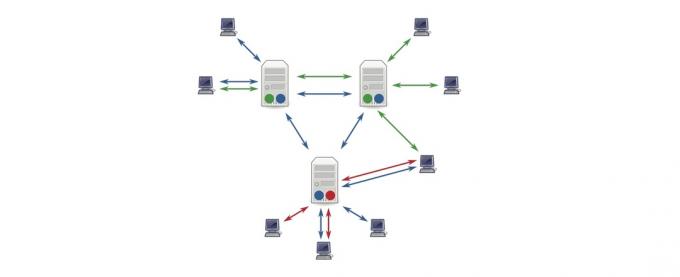
Useneti sisu seevastu on kõik ühes hiiglaslikus ruumis kokku segatud. Hüperlinke pole, ainult kõigi seal hoitavate failide indeksid. Kui proovite selles ruumis faile leida samamoodi nagu veebis sirvides (URL-i kirjutades), oleks absoluutne õudusunenägu, seega pääseb Useneti andmetele ligi eranditult eraldi programmi kaudu, mida nimetatakse Useneti kliendiks.
Usenet erineb WWW-st selle poolest, et on palju Useneti serverifarme, mis selle asemel, et sisaldada erinevad andmed, kõik suhtlevad omavahel, veendumaks, et kõik andmed on igas serveris saadaval talu. See tähendab, et enamikule andmetest pääseb juurde igaüks, sõltumata sellest, millise Useneti teenusepakkujaga nad ühenduvad või kus nad asuvad.
2.2 Suurte failide jagamine
Olles 30 aastat tagasi välja töötatud süsteem, on Usenetil mõned suured piirangud. Usenet toetab ainult lihtteksti postitusi ja iga postituse (või artikli) maksimaalne suurus ei ole lubatud. See on õige, Usenet ei olnud loodud failide jagamiseks. Kuidas see siis tegelikult töötab?
Oletame, et soovite jagada ühte suurt faili, näiteks tasuta dokumentaalfilmi, näiteks „StealThisFilm”. Fail tihendatakse programmiga WinRAR ja jagatakse mitmeks osaks. Seejärel luuakse kontrollsummafail, mis võimaldab kellelgi veenduda, et kõik andmed on õigesti edastatud, samuti pariteedifailidel, kui osa neist on mööda läinud.
"See on kõik hästi ja hea," - kuulen teid ütlemas, "aga kuidas saaksime neid faile jagada, kui Usenet toetab ainult lihtteksti?" Vastus on üsna lihtne; teisendage failid lihtsalt teksti. Kuigi meil poleks mõtet seda proovida lugeda, on see nii
on võimalik tõlkida binaarsed andmed (mis on 8-bitised) 7-bitiseks ASCII-ks (lihttekst). Sellega on natuke seotud üldkulud (ja kõigi lihtteksti andmete ülespanek võtab palju postitusi), kuid see on teostatav. Jääb vaid üle minna protsessi teises otsas toimiva faili saamiseks. Inimesel oleks iseenesest õudusunenägu, kuid see on just selline asi, millega arvutid silma paistavad! Kõik arvutiga seotud vajadused on NZB-fail, mis sisaldab loetelu postitustest, mida arvuti peab alla laadima, et taotletud faili rekonstrueerida.
2.3 Miks ma peaksin Usenetit kasutama? Mis on torrentidega viga?
Ärge saage minust valesti aru; torrent sobib suurepäraselt ka failide jagamiseks. Oleme kirjutanud juhendi ka torrentide kasutamise kohta. Asi on selles, et need sobivad rohkem suurte populaarsete failide jaoks, mis on väga populaarsed (mõelge näiteks Linuxi kettapiltidele). Kui fail pole populaarne, jäävad nad tasaseks; kui keegi ei otsusta faili jagamist teie ühenduse ajal, ei saa te seda alla laadida.
Samuti on probleeme privaatsusega - kui laadite alla faile, mis võivad teid huvitada häda, te ei tea, kes veel torrenti kimbutab, märkides teie IP-aadressi süüdi olevat tõendid.
NZB indeksisait newzbin.com võtab selle kokku üsna hästi:
„Kujutage ette, et jagate poliitiliste pamflettide PDF-e. Usenet on nende saatmiseks ja vastuvõtmiseks parem meetod kui Bit-torrent või faililukustajad. Teie Interneti-teenuse pakkuja ja valitsus ei saa teie Interneti-ühenduses põhjalikku paketikontrolli teha, et näha, mida teete. Useneti pakkujad kasutavad SSL-krüptimist, kuid torrentide või faililukustajate kasutamisel peate maksma VPN-teenuse kaitsmise eest.
Teised teie sülemikasutajad, näiteks Hiina valitsus, saavad snoobida teie kasutatavaid torrente vaba Tiibeti PDF-ide levitamiseks: keegi ei saa seda Usenetis teha; samuti ei pea Useneti pakkujad teie kasutamise kohta logisid.
Kui laadite alla failid torrenti kasutades, võib teie kiirus olla väga aeglane, sõltuvalt sellest, mitu eakaaslast PDF-i kättesaadavaks teeb. Kuid Useneti kasutamisel maksimeeritakse teie lairibaühendus isegi siis, kui olete maailmas ainuke allalaadiv inimene: Useneti pakkujal on tavaliselt palju petabaite faile; nii palju või rohkem, kui on Bit-torrenti kaudu saadaval ja paljudes teemavaldkondades. ”
3. Mida saan Usenetiga teha?
Usenetil on kaks peamist kasutusala; tekstipõhised uudistegrupid ja binaarfailide jagamine. Need kaks tegevust on üsna erinevad, kuid tulenevad Useneti algsetest funktsioonidest. Keskendume kahekomponentide jagamisele, kuid ka Usenetist leitud uudistegrupid on oluline osa sellest, mis teeb Usenetist... noh, Usenet!
3.1 Uudistegrupid
Useneti uudistegruppidele lähim analoogia on veebist leitavad vestlusringid (või foorumid). Uudistegruppidel ja foorumitel on mõned sarnasused:
Mõlemad on jagatud erinevateks osadeks / kategooriateks ja alajaotisteks / alamkategooriateks.
Vestlused sisalduvad lõimedes, mille suurus suureneb, kui kasutajad vastavad eelmistele postitustele või annavad muul viisil oma panuse.
Ehkki nende kahe funktsioonid on väga sarnased, on nende kummagi toimimisviis (see tähendab tagapõhja, mida kasutajad ei näe) väga erinev. See jääb pisut selle juhendi ulatusest välja, kuid sisuliselt on selle ulatus väiksem. Foorumid asuvad ühes veebiserveris ja kuuluvad ühele veebisaidile, mille kaastööks on vaja registreerimist. Uudiserühmad ei ole piiratud ühegi serveriga ega vaja postitamiseks registreerimist.
Kui postitus esimest korda lõimesse tehakse, saavad seda vaadata ainult selle serveriga ühendatud isikud, kuid mõne tunni jooksul postitus (mööda kõigi teiste selle aja jooksul tehtud postitustega) sünkroonitakse kõigi teiste Useneti serveritega, nii et igaüks võib seda näha ja vastus.
Enamikku Useneti uudistegruppe hoitakse ranges hierarhias, alustades sellest, mida üldiselt tuntakse kui "The Big 8":
komp. * - arvutiga seotud arutelud
humanitaarteadused. * - humanitaarteadused (näiteks kunst, muusika või ajalugu)
misc. * - mitmesugused teemad
news. * - Usenetiga seotud teemad (mitte uudiste jaoks!)
rec. * - vaba aeg ja meelelahutus (nt muusika ja filmid)
sci. * - teadusega seotud arutelud
sotsiaal. * seltskondlikud arutelud
rääkida. * Rääkige vastuolulistel teemadel
Alamkategooriad paigutatakse põhikategooria järele. Näiteks oleksid kategoorias arutelud klassikalise helilooja Wagneri üle
humanities.music.composers.wagner.
Kuigi need hierarhiad on avatud ja kõigil osalemine tasuta, on kategooriate ja alamkategooriate nimetamine korra säilitamiseks mõnikord modereeritud. On mitmeid teisi väiksemaid hierarhiaid, näiteks konkreetsele riigile või ettevõttele omased. Neid võib modereerida, kuid paljud mitte.
On veel üks peamine hierarhia, mis on loodud vähem reegleid ja rohkem vabadust ning mida ei peeta üheks „suureks“ hierarhiaks (ehkki tegeliku suuruse poolest ületab see kaugelt teisi). alt. * on üks peamine hierarhia, mis võimaldab suurte binaarfailide ja vaieldamatult peamise ülekandmist Useneti jätkuv aktuaalsus maailmas, kus Internet pakub nii palju muud funktsionaalsus.
3.2 Binaarfailide jagamine
Binaarfailid on põhimõtteliselt kõik failid, mis ei ole lihttekst. See hõlmab pilte, audio- ja videofaile, kettapilte, pildiredaktorite ja kontorikomplektide toodetud dokumente, samuti rakendusi ja nendega seotud faile.
Valdav enamus binaarfaile leidub uudiserühmas alt.binary. *, Mis on jaotatud alamkategooriateks, nagu televiisor, mp3 ja mängud.
3.3 Kas see on tasuta?
Useneti juurdepääs pole kahjuks tasuta. Erinevalt populaarsematest failijagamismeetoditest pole Usenet võrdõigusvõrk (p2p), kus faile saadetakse otse kasutajate vahel. Useneti võrgus olevad failid salvestatakse serverites, mida haldab uudistegrupi teenusepakkuja (NSP). NSP-d peavad salvestama petabaite (see on miljonid gigabaiti) andmeid korraga paljudes serverites ja tegema need kõik igal ajal kättesaadavaks. Nii et failidele juurdepääsu saamiseks peate esmalt olema tellinud ühe neist pakkujatest. See liitumishind aitab katta teenusepakkuja ladustamis- ja ribalaiusega seotud kulusid.
4. Mida ma pean alustama?
Usenetile juurdepääsuks on vaja kolme peamist komponenti: Useneti pakkuja tellimus, mis võimaldab juurdepääsu talletatud failidele nende serverid, register või Useneti otsingumootor otsitavate failide leidmiseks ja uudistelugeja nende allalaadimiseks faile. Kõigile neist on palju alternatiive, kuid keskendun sellele, mida pean nende jaoks parimaks.
4.1 Uudistegrupi teenusepakkuja (NSP)
Nagu eespool mainitud, käitavad Useneti pakkujad servereid, mis sisaldavad erinevaid uudistegruppe (mis omakorda hostivad lõimeid, mis sisaldavad faile, mida tahame alla laadida). Nendele failidele juurdepääsu saamiseks peab meil olema Useneti pakkuja tellimus.
Useneti pakkujate vahel on palju erinevaid, mille vahel valida, seega võib nende eristamine proovida pisut segane.
Mida ma otsin?
Esiteks ei piira konkreetse pakkuja valimine faile, mida saate alla laadida. Kuigi pääsete juurde ainult oma teenusepakkuja serverites olevatele failidele, jagavad kõik erinevad pakkujad pidevalt oma faile üksteisega. See tähendab, et otsitavad failid satuvad alati teie teenusepakkuja serveritesse, sõltumata serverist, kuhu nad üles laaditakse.
Teiseks proovivad mõned pakkujad end eristada, lubades oma serveritega rohkem samaaegseid ühendusi. Ärge muretsege selle numbri pärast! Enamik inimesi saab oma Interneti-ühenduse maksimaalselt ära kasutada, kui mitte rohkem kui 5 või 6 ühendust. Mõne tõeliselt kiire fiiberühendusega kasutaja jaoks võib olla kasu 10-15 ühendusest, kuid kindlasti mitte rohkem.
Tegelikult on tegelikult ainult kaks peamist numbrit, millest peate kindlasti hoidma ja valmima.
Säilitamine on ajavahemik, mille NSP tagab faili hoidmise serverites, et teile juurde pääseda. Seda mõõdetakse tavaliselt päevades, enamikul parimatel pakkujatel on lubadus ületada 1200 päeva (see on üle 3 aasta!). Mõni proovib vahet teha, lubades lisapäeva või kaks, kuid suurejoonelises plaanis 24-tunnine lisaaeg siin või seal tegelikult suurt vahet ei tee.
Lõpetamine on protsent postitusi, mis saadetakse edukalt ühest NSP-st teise. See on tõesti oluline arv, kuna isegi üks puuduv postitus võib muuta binaari täiesti loetamatuks (ehkki pariteedifailide kasutamine seda pisut leevendab). Õnneks tagavad kõik suuremad pakkujad valmidusastme> 99%, seega on see uute failide jaoks väga harva probleem.
Lõpuks, kuigi paljud NSP-d pakuvad piiramatuid allalaadimisi, ei tee kõik neid. Kui te ei plaani üldse palju alla laadida, võite leida mõõdetud tellimusi (st allalaadimiskvoodiga tellimusi), mis on õiglaselt natuke odavamad kui piiramatud. Mõlemal juhul kontrollige enne registreerumist kindlasti tellimuse üksikasju, et veenduda, kas nad teie heaks töötavad.
Astraweb (news.astraweb.com)
Astraweb on üks populaarsemaid NSP-sid. Selle hind on hea (alates selle kirjutamisest alates 11 dollarit kuus, kui registreerute tema kontole eripakkumine) ja pakub piiramatuid allalaadimisi nii kiiresti, kui teie Interneti-ühendus saab hakkama, kuni 20 kaudu ühendused.
Pärast põhjalikku uurimistööd näib see kõige populaarsem valik, seega soovitan seda kõigepealt. Ainus negatiivne külg on see, et ilmselt võib Astrabibi allalaadimiskiirus ükskord pisut ebastabiilseks muutuda saate 60–70 megabaidise ühenduse, kuid valdava enamuse kasutajate jaoks pole see probleem kõik.
Easynews (www.easynews.com)
Ehkki Easynews pole juba nii kaua olnud kui Astraweb, toob see siiski mõned lisafunktsioonid tabel, näiteks selle veebipõhine klient Useneti sisu vaatamiseks ilma eraldi tükita tarkvara. Sellele funktsioonile juurdepääs maksab siiski õigupoolest pisut rohkem ja brauserist allalaadimine pole piiramatu - 30 dollarit kuus saate veebikliendilt 150 GB (ehkki saate standardi kaudu siiski piiramatuid allalaadimisi) klient).
Kui veebiklient ei tee teie heaks midagi, on teil ka piiramatu standardne juurdepääs hinnaga 10 dollarit kuus, muutes selle pisut odavamaks kui Astraweb. See on piiratud eripakkumine, ilma et oleks näha, kui kaua pakkumine kestab.
Teie ISP (Interneti-teenuse pakkuja)
Kummalisel kombel oli esimene koht, kus te Usenetiga ühenduse loote, kuni mõni aasta tagasi oma Interneti-teenuse pakkujat, kes sageli osutab Usenetile juurdepääsu oma standardi osana pakett.
Oma ISP kasutamisel NSP-na on mõned plussid; need Interneti-teenuse pakkujad, kes pakuvad endiselt Useneti juurdepääsu, lisavad selle sageli ilma teie Interneti-juurdepääsu lepinguga kulud ja tavaliselt ei arvestata teie Interneti-teenuse pakkuja Useneti serveritest allalaadimisi teie Interneti-igakuisesse kvooti kasutamine.
Kuid Interneti-teenuse pakkuja Useneti juurdepääsu saamiseks on ka palju põhjuseid. Kuna see pole nende peamine teenus, ei pea Interneti-teenuse pakkujad konkureerima kõrge säilitamise ja valmimise määra pärast, seega on need tavaliselt palju halvemad kui need, mida leiate spetsiaalsest NSP-st. Neil on tavaliselt ka väga väike Useneti kvoot, nii et kuigi seda ei arvestata teie Interneti-kasutusega, ei jõua te te väga kaugele, kui olete Useneti abil allalaaditava teabe otsa saanud.
Tõenäoliselt on suurim ISP kasutamise vältimise põhjus nende sisu filtreerimine. Piraatluse vähendamiseks blokeerivad paljud Interneti-teenuse pakkujad lihtsalt juurdepääsu alt.binary. * Uudistegruppidele, mis tähendab, et kaotate juurdepääsu ka täiesti legaalsele sisule.
Kui teie Interneti-teenuse pakkujal on juba Useneti teenused (või mõtlete Interneti-teenuse pakkujate muutmist), võib see olla hea viis tutvustada ennast Usenetiga, ilma et peaksite tellima teist tellimust. Useneti teenuseid pakkuvate Interneti-teenuse pakkujate loendit näete saidil usenettools.net (http://www.usenettools.net/ISP.htm).
4.2 Indeks (või otsimootor)
Kuigi NSP serverite käsitsi sirvimisega (päiste allalaadimisega) on võimalik otsitavat leida mis sisaldavad iga uudiserühma indeksit), on otsitava leidmiseks otsitava otsingumootori abil palju lihtsam. jaoks.
Kahjuks pole see nii lihtne kui Google'i üleslaadimine ja filmi „usenet download” kirjutamine (mitte et kasutaksite Usenetit autoriõigustega kaitstud materjali allalaadimiseks, eks?)
Useneti indeksil on juba iga päise uusimad versioonid, nii et see teab, millised failid on Usenetis teie allalaadimiseks saadaval. Kõik, mida peate tegema, on otsitav otsimine, asjakohaste postituste valimine ja .nzb-faili allalaadimine indeksisait esitleb ja avab selle Useneti kliendis (see ei erine nii torrent-faili kasutamisest selles austus!).
www.newzbin.com (pole enam veebis)
Newzbin oli üks esimesi Useneti indeksisaite, mis sündmuskohale jõudis, ning on sait, mis vastutab .nzb-failide kujundamise ja laialdase kasutamise eest. Tore on leida kiiresti otsitavat ja sellel on järjehoidjad, millele Useneti kliendid (nt SABnzbd) pääsevad juurde, et ühe klõpsuga alla laadida.
Kahjuks pole juurdepääsu Newzbinile avatud, peate Newzbini indeksist otsimiseks registreerima konto ja peate tasuda (suhteliselt väike, kuid sellegipoolest olemas) abonementtasu NZB-failidele juurdepääsu saamiseks, mida kasutate failide allalaadimiseks läbi Usenet. See on tee, mida soovite teha, kui maksate sujuvama teenuse eest natuke rohkem. On olemas tasuta alternatiive, mis töötavad sama hästi, kui olete siiski nõus sellega natuke lisatööd tegema.
www.binsearch.info
BinSearch on üks selline alternatiiv. See skannib kõiki peamisi Useneti servereid uue sisu osas nagu Newzbin, seega on otsingutulemid peaaegu identsed. Suur erinevus on see, et BinSearch on avatud ja tasuta ega vaja mingit registreerimist.
Ainus negatiivne külg on see, et peate NZB-faili ise genereerima, valides soovitud postitused allalaadimiseks, kuid see on üsna tühine ülesanne, mis ei võta üldse kaua aega (käsitleme seda hiljem.)
4.3 Useneti klient
Lõpuks peate Useneti sisule juurde pääsemiseks kasutama programmi, mida nimetatakse Useneti kliendiks.
Mida ma otsin?
Usenet-kliente on kolme tüüpi ja nende hulgast parima välja valimine sõltub sellest, mille jaoks Usenetit kavatsete kasutada.
Esimene Useneti klient on uudistelugeja. See on loodud peaaegu eranditult Useneti uudistegruppides ainult tekstitekstide juurde pääsemiseks. Seetõttu on binaarsete failide (eriti suurte failide, mis koosnevad paljudest erinevatest osadest) allalaadimisel väga kohmakas. See juhend keskendub Useneti failide jagamise aspektile, nii et uudistelugeja pole meile eriti hea.
Teist tüüpi klient on NZB allalaadija. Nagu nimigi ütleb, on sellised kliendid loodud NZB-failide viidatud postituste allalaadimise haldamiseks, kuid nende eesmärk pole tegelikult tekstivestluste vaatamine ja nendesse panustamine. Kuna NZB-failid on tänapäeval nii populaarsed, muutuvad need kliendid kõige tavalisemateks ja silmapaistvamateks.
Viimaseks kliendi tüübiks on hübriidklient, mis pakub nii uudistelugeja kui ka NZB allalaadija funktsioone. Need programmid on harva tasuta ja on tavaliselt palju suuremad kui mõlemad. Lisaks on need harva platvormidevahelised, mis tähendab, et peate tarkvara ostma konkreetse opsüsteemi jaoks; see piirab nende kasulikkust.
Enamike seda juhendit lugevate inimeste jaoks on NZB allalaadija parim valik (tõsi, see on nii enamiku kasutajate jaoks üldiselt, välja arvatud juhul, kui nad konkreetselt soovivad pääseda juurde tekstivestlustele uudistegrupid).
SABnzbd
SABnzbd on üks populaarsemaid Useneti kliente ja seda mõjuval põhjusel; see on avatud lähtekoodiga (muutes selle täiesti tasuta) ja teeb seda, mis selle jaoks mõeldud, tõesti, väga hästi.
SABnzbd kuulub ohutult NZB allalaadijate kategooriasse. See ei toeta tekstpostitusi ega seda ei saa kasutada Useneti sisu sirvimiseks (siin tuleb indeks sisse). Saate selle varustada lihtsalt .nzb-failiga, mis sisaldab kõigi allalaaditavate failide loendit.
SABnzbd erineb teiste klientide poolest selle poolest, et see on eraldi rakendus, mis töötab teie arvutis arvuti, kasutab ta teie veebibrauserit graafilise kasutajaliidese pakkumiseks (see tähendab, et ta kasutab a “Veebi UI”). See on üks peamisi põhjusi, mis võimaldab SABnzbdil olla platvormideülene ilma suuremate probleemideta.
5. Kõike kokku panema
Failide allalaadimine on tavaliselt lihtne protsess, kuid see võib varieeruda sõltuvalt kasutatavast tarkvarast ja veebisaitidest. Selles juhendis eeldatakse, et olete valinud Useneti pakkujaks Astraweb, uudistelugejaks SABnzbd ja otsingumootoriks binsearch.info.
5.1 SABnzbd installimine
Esimene samm on SABnzbd installimine. Minge lihtsalt SABnzbd allalaadimislehele (http://sabnzbd.org/download/) ja valige oma operatsioonisüsteemile sobiv versioon. Kui kasutate Windowsi, siis soovite Windowsi Installeri. Kui kasutate Mac-i, siis soovite tõenäoliselt Mac OS X Universal Binaari (kui te veel ei kasuta Leopardit või varem, sel juhul on universaalse binaari all allalaadimislink).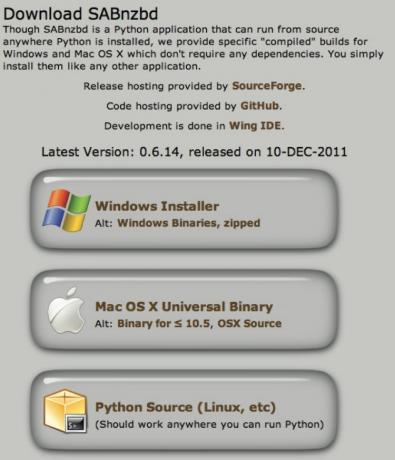
Ubuntu kasutajate (ja paljude teiste Linuxi distributsioonide) jaoks on installiprotsess pisut erinev; Installija veebisaidilt allalaadimise asemel peate SABnzbd installimiseks kasutama käsurida. Näiteks peate Ubuntus käivitama terminali akna (klõpsake lihtsalt menüünuppu ja otsige terminali või klõpsake Gnome Classicus rakendusi> Lisaseadmed> Terminal) ja tippige järgnev:
sudo apt-get install sabnzbdplus
Nii saate kõik failid, mida SABnzbd peab olema täielikult töökorras, ja installige see kõik korraga. SABnzbd installimine Windowsi ja OS X-i on lihtne, nagu ka kõigi selle opsüsteemi jaoks mõeldud rakenduste installimine.
5.2 SABnzbd seadistamine
Kui olete SABnzbd installinud, peate selle käivitama. Windowsis ja OS X-is tehakse see ülejäänud rakendustega, kuid jällegi peate Linuxis käivitama selle terminali abil (sisestades käsu sabnzbdplus).
Sõltumata sellest, millist opsüsteemi te kasutate, käivitab SABnzbd vaikebrauseri (või loob uue vahekaardi, kui see juba töötab) ja käivitab SABnzbd kiirkäivitusviisardi. Nõustaja on üsna sirgjooneline ja hõlpsasti järgitav, kuid läbime siin kõik sammud kiiresti.
Esimene ekraan, mida näete, palub teil valida keele, milles SABnzbd töötab. Valige soovitud keel ja klõpsake nuppu "Start Window".
Üks viisardi samm palub teil valida teema, mida soovite kasutada. Kui teile selle välimus ei meeldi, soovitaksin teil kasutada teemat „Palus”. Kui olete naha valinud, klõpsake nuppu „Järgmine”.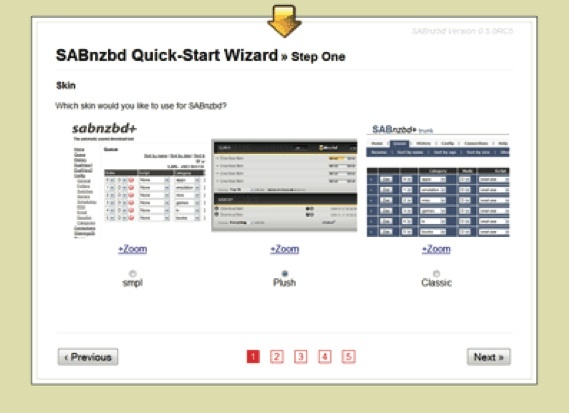
Teine samm sorteerib kõik SABnzbd-ile juurdepääsu seaded ja kas soovite pääseda SABnzbd-i juurde teistest võrgu arvutitest. Meie eesmärkidel pole see vajalik, seega valime teise valiku „Soovin, et SABnzbd oleks nähtav ainult minu arvutist”. Kuna paroolikaitse on nähtaval ainult hostarvutis, pole see paroolikaitse tegelikult vajalik (kuigi soovi korral lisage see julgelt). Samuti ei ole vaja HTTPS-i lubada, kui pääsete sellele juurde ainult hostarvutist.
Samuti võite käskida SABnzbdil avada leht oma Interneti-brauseris alati, kui see käivitub. Kas lubate selle või mitte, sõltub sellest, kas soovite, et SABnzbd käivitatakse automaatselt või mitte (vt täpsemaid nippe). Kui olete oma valikud teinud, klõpsake nuppu „Järgmine”.
Kolmas samm on see, kuhu sisestate kõik oma serveri üksikasjad. Sellele kohale paneksite näiteks Astrawebi serveri üksikasjad, mis saite tellimisel, samuti oma Astrawebi kasutajanimi ja parool.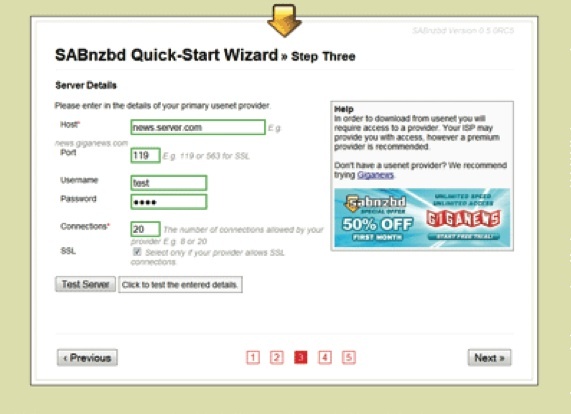
Astraweb pakub SSL-i ja kuni 20 ühendust, seega lubage SSL, sisestage 563 väljale “Port” ja sisestage 20 väljale “Connections”. Tõenäoliselt on hea mõte enne uuesti nupul „Järgmine” klõpsamist proovida, kas need töötavad.
Neljas samm võimaldab teil sisestada oma kasutajanimi ja parool newzbin.com ja nzbmatrix.com, kui te neid kasutate. Kasutame binsearch.info, seega jätame need väljad tühjaks ja klõpsame lihtsalt uuesti “Järgmine”. Võite neid siiski vaadata, kuna neil on huvitavaid funktsioone, mis võimaldavad SABnzbd-i integreerimist.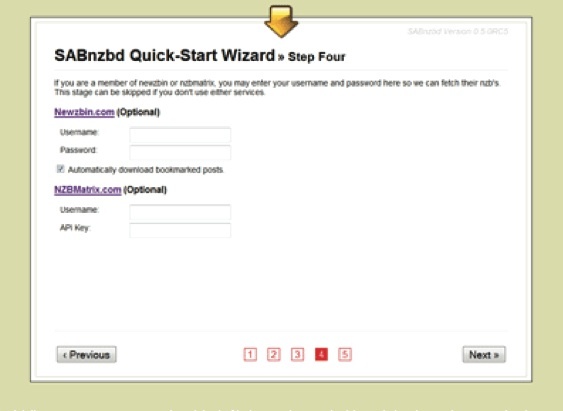
Seejärel rakendab SABnzbd kõik seaded ja taaskäivitab end enne veebilehe värskendamist. Värskendades annab see teile aadressi, mida saate kasutada brauseri kaudu SABnzbd-i juurde pääsemiseks (mis on tavaliselt midagi sellist nagu localhost: 8080). Klõpsake lihtsalt sellel lingil (ja lisage see järjehoidjatesse, et saaksite selle hiljem üles leida), et viia see SABnzbd-i ketta liidesesse. Oled valmis minema!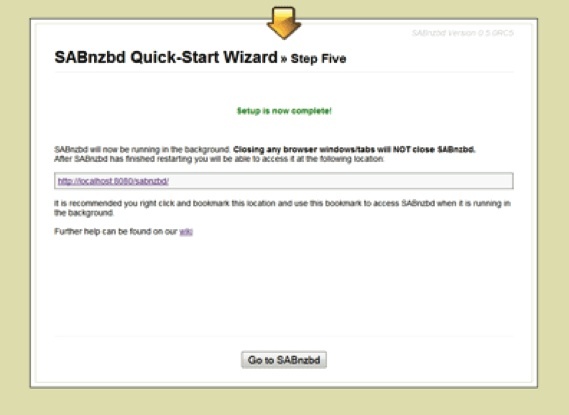
5.3 BinSearchi kasutamine

Nüüd on aeg leida mõned failid, mida BinSearchist alla laadida. Minema www.binsearch.infoja otsige oma soovitud asju, näiteks „Varasta see film” (suurepärane tasuta dokumentaalfilm Piraadi lahe ümber keskendunud piraatlusest).
Otsingutulemid võivad tagastada paar duplikaati (kuna korrektse täitmise ja säilitamise tagamiseks postitatakse samu faile sageli mitu korda). Hea allalaaditav postitus näitab valmis failide suurust, kõiki saadaolevaid osi ja arv rar- ja par2-faile (võib esineda ka sfv- ja nfo-faile, kuid need pole sellised hädavajalik).
Kui olete leidnud selle, mida soovite alla laadida, märkige selle kõrval olev märkeruut ja klõpsake lehe ülaosas nuppu „Loo NZB”. See kutsub teid üles laadima NZB-faili oma arvutisse.
5.4 SABnzbd kasutamine
Nüüd, kui meil on NZB-fail, peame selle lihtsalt alla laadima, et lisada see SABnzbd-i. Minge oma järjehoidjaga SABnzbd-lehele (kui te pole seda veel teinud) ja klõpsake ekraani paremas ülanurgas nupul „Lisa NZB”. Nüüd klõpsake "Vali fail" ja valige äsja alla laaditud NZB-fail (peate võib-olla seda sirvima) ja klõpsake nuppu "Laadi üles".
Selles on kõik olemas. SABnzbd kaob ja laadib alla rar-failid, eemaldab need ja asetab valmisfailid kausta allalaaditavate failide kaust (vaikimisi on kausta Allalaadimised töötava kasutaja kodukataloogis) SABnzbd).
Palju õnne! Olete just oma esimese faili Usenetist alla laadinud.
6. Mõned täpsemad nipid SABnzbd jaoks
Eelmises osas läbitud sammud võimaldavad teil faile Usenetist alla laadida, kuid need kasutavad ainult SABnzbdi põhifunktsioone. See on väga võimas programm, millel on huvitavaid võimalusi ja mis muudab failide allalaadimise natuke sujuvamaks.
6.1 Sisselogimisega alustamine
Kui kasutate serverit, mis töötab ööpäev läbi ööpäevaringselt või soovite kasutada SABnzbd-i kogu arvuti töötamise ajal, võiksite proovida käskida sellel käivituda kohe, kui sisse logite. Selle lubamise sammud on iga opsüsteemi jaoks pisut erinevad, seega kirjeldan neid allpool lühidalt.
Windows
Parim ja lihtsaim viis SABnzbd käivitamiseks koos arvutiga on selle valiku lubamine, kui käitate installifaili .exe.
Teise võimalusena saate otsetee kopeerida kausta „Startup“ menüü Start all „All Programs“.
Mac
SABnzbdi käivitamiseks teie Macis minge süsteemieelistustesse ja valige oma kasutajate eelistuste paan (seda nimetatakse olenevalt teie OS X versioonist kas „Kontod” või „Kasutajad ja rühmad”). Veenduge siin, et teie kasutaja on valitud, klõpsake nuppu „Logi üksused” ja lohistage seejärel Finderi aknast „SABnzbd.app” väljale või klõpsake nuppu + ja sirvige seda.
Ubuntu (ja paljud teised Linuxi distributsioonid)
SABnzbd käivitamine automaatselt Ubuntu alglaadimisel on natuke keerulisem ja hõlmab natuke terminalivõlu. Põhimõtteliselt loote kataloogi init.d, mis sisaldab kõiki käivitamisskripte. Õnneks on põhiprogrammi installimisel skript SABnzbd installitud, kuid selle lubamiseks on vaja mõne muudatuse tegemiseks mõnes teises failis.
Fail, mida me muudame, on
/etc/default/sabnzbdplus
Faili redigeerimiseks sisestage terminali järgmine käsk:
sudo nano / etc / default / sabnzbdplus
Seejärel palutakse teil sisestada oma süsteemi parool, mis on vajalik, kuna faili redigeerimiseks peate programmi nano käivitama juurkontrolliks („superkasutaja”).
Kui olete oma parooli sisestanud, kuvatakse teie terminaliaknas dokument (nano on terminalipõhine tekstiredaktor). Lihtsalt otsige järgmisi ridu ja muutke neid nii:
USER = kasutajale USER = teie kasutajanimi
HOST = kuni HOST = 0.0.0.0
PORT = PORT = 8080 (või mis tahes pordi numbrit, mida soovite kasutada)
Seejärel salvestage ja sulgege dokument, vajutades Ctrl + O, seejärel Ctrl + X.
SABnzbd käivitatakse nüüd kohe, kui olete Ubuntu sisse loginud. Samuti saate käsu sisestades käivitada SABnzbd /etc/init.d/sabnzbdplus algus ja välju käsust sisestades /etc/init.d/sabnzbdplus stop.
6.2 Allalaadimiskoha muutmine
Kui teie arvutis on rohkem kui üks kõvaketas, võiksite allalaaditud failid salvestada teise kõvakettale, nii et teie süsteemi draiv pole täis (see põhjustab teie süsteemi aeglustumist).
SABnzbd võimaldab vaikimisi allalaadimiskoha muutmist. SABnzbd-põhiaknas (st localhost: 8080 või ükskõik milline pord, mille olete oma veebibrauseris määranud) ja klõpsake paremas ülanurgas nuppu „Konfigureerimine“. Järgmisena klõpsake vasakul küljel nuppu “Kaustad”. Siin näete väljad „Ajutise allalaadimiskausta” ja „Lõpetatud allalaadimise kausta” jaoks. Mõlemas neist väljadest saate sisestada kindla kausta tee, et muuta selle asukohta. Kui teie määratud kausta pole olemas, loob SABnzbd selle automaatselt teie jaoks.
Näited
Windows: E: / SABnzbd / mittetäielik ja F: / SABnzbd / täielik
Mac: / Köited / ExpansionDrive / SABnzbdtemp ja / Köited / BigDisk / SABnzbd
Linux: / mnt / Drive1 / SABnzbdtemp ja “/ mnt / Drive2 / Lõpetatud allalaadimine”
6.3 NZB-failide automaatne lisamine
Kui olete midagi sellist nagu mina, ei võta kaua aega, kui teil on tüdinud iga NZB-faili käsitsi üleslaadimisest. Õnneks on selle probleemiga tegelemiseks mitu erinevat viisi, nii et need lisatakse teie jaoks automaatselt.
Vaadatud kaust
Esimene meetod hõlmab jälgitava kausta loomist. See tähendab, et määrasite SABnzbd-le kausta NZB-failide otsimiseks. Kui see tuvastatakse, laadib see automaatselt üles nagu tavaliselt ja kustutab NZB-faili. Nii saate NZB-failid vaadatud kausta alla laadida ega pea muretsema, et neid ise üles laadiksite.
Vaadatud kausta lubamiseks peaksite minema samasse kohta, kuhu lähete, et muuta vaikimisi allalaaditavat kausta (st Config> Folders). Seejärel lisage tee soovitud kausta väljale „Vaadatud kaust”.
Brauseri pistikprogrammid
Kui te ei soovi oma kõvakettale veel ühte kausta luua, saate selle asemel installida pistikprogrammi teie valitud brauser, mis suudab NZB-d automaatselt tuvastada ja lisada need teie allalaadimisjärjekorda SABnzbd.
Kui kasutate Firefoxi, otsige lisandit nimega “nzbdstatus”. See suudab tabada kõik NZB allalaaditavad failid, lisada need SABnzbd-i ja kustutada need automaatselt.
Kui eelistate Chrome'i, on laiendus nimega „SABconnect ++” väga sarnane ja pakub väga sarnaseid funktsioone. Kahjuks tähendab Chrome'i laiendite piirang, et see ei saa allalaadimisi, nagu nzbdstatus võib, nii et kui kasutate BinSearchit, peate tuginema jälgitavate kaustade meetodile.
6.4 Kategooriad
Võite proovida allalaaditud failide üle pisut rohkem kontrolli ja teha nendega huvitavaid asju. Siit tulevad kategooriad.
Vaikeprotsess, mida SABnzbd järgib, on kõigi erinevate komponentide allalaadimine, puuduvate rar-failide parandamine PAR2-failide abil ekstraheerige arhiivi sisu ja seejärel kustutage arhiiv, jättes selle sisu enda omaks kausta.
Oletagem, et laadite alla asju, mida te ei soovi arhiivist automaatselt välja tõmmata, või võib-olla soovite selle sisu kaevandada, kuid soovite ka arhiivi säilitada. Või soovite lihtsalt hoida erinevat tüüpi allalaadimiste vahekaarte ja vastavalt sellele sildistada.
Mõne neist toimingutest minge jaotisse „Konfigureerimine> Kategooriad“. Seal näete kategooriat Default: vaikimisi antakse kõigile allalaadimistele võrdsus, arhiivid kustutatakse pärast nende ekstraheerimist ja silte ei anta.
Uue kategooria loomiseks sisestage vaikimisi kategooria all olevatele väljadele lihtsalt selle üksikasjad. Pange sellele nimi, prioriteet (kõrgema prioriteediga kategooriad hakkavad varem alla laadima ja neile antakse suurem protsent saadaolevast ribalaiusest) ja otsustatakse, kuidas seda töödelda. Samuti saate igale kategooriale määrata kohandatud salvestamiskoha ja määrata selle erinevate siltidega.
Kui olete lõpetanud, klõpsake uue kategooria salvestamiseks akna paremas servas nuppu „Lisa“. NZB-failide lisamisel saate uue kategooria sellele omistada.
6.5 Failide sortimine
Võib-olla soovite oma faile veelgi paremini korraldada. SABnzbdil on ka sisseehitatud failide sortimisvõimalused, ehkki need on suuresti keskendunud telesaadete ja filmide (mis on autoriõiguseta ja seaduslikult levitatavad) sorteerimisele.
Sorteerimise lubamiseks minge jaotisse „Config> Sorting”. Seal saate konkreetsete kategooriate jaoks lubada erinevat sortimist (on võimalik valida mitut kategooriat, hoides all CTRL-i, klõpsates samal ajal igal kategoorias Windowsis või Linuxis ja CMD-l Mac). Seejärel saate valida ühe eelhäälestatud sortimisjadadest või klõpsata nupul “Mustriklahv” näidata loetelu mustritest, mida saate kasutada oma kohandatud failinimede loomiseks täpselt nii, nagu soovite neid. Siin saate sisestada ka kohandatud tee, nii et kõik failid satuvad konkreetsesse asukohta (mis ei pea tingimata olema vaikimisi allalaaditav kaust).
6.6 Muud konfiguratsioonid
On palju muid võimalusi, mida saate muuta, et muuta SABnzbd veelgi kasulikumaks ja sujuvamaks, kuid need jäävad selle artikli reguleerimisalast pisut välja. Kõike nende kohta saate aga lugeda SABnzbd Wiki (http://wiki.sabnzbd. org) lingid külgribal pealkirja „Konfiguratsioon” all.
7. Järeldus
See on naljakas, kuidas asjad võivad selguda. Te ei arvaks kunagi, et 30-aastane süsteem võiks olla üks parimatest viisidest failide jagamiseks, mida tänapäeval veel kergekäeliselt täita ei saa.
Ehkki see on pisut keerukas - nõuab tellimist uudistegrupi teenusepakkujaga, failide otsimiseks täiesti teistsugust indeksit ja sisu sisenemiseks mõeldud programmi, mis on täiesti erinev usaldusväärsest vanast veebibrauserist - see pakub endiselt märkimisväärselt turvalist, anonüümset viisi failide jagamiseks, mis on peaaegu sama kiire kui iga Interneti-ühendus suudab. käepide.
Ehkki see ei asenda peagi torrente ja ei püsi kunagi selle hiiglase ees, mis on ülemaailmne veeb, on Usenet siiski oma niši leidnud ja täidab oma rolli hästi.
Täiendav lugemine:
- Usenet: kuidas see arenes sõnumitest allalaadimisteks [geekide ajalugu] Hüvasti HTTP: kiirem, turvalisem, detsentraliseeritud Internet IPFS-igaHTTP on veebibrauserite standard, kuid selles on puudusi. IPFSi eesmärk on seda parandada igal viisil: kiiremini, turvalisemalt, turvalisemalt ja detsentraliseeritumalt. Siit saate teada, mida peate teadma. Loe rohkem
- Usenet vs Torrents - tugevusi ja nõrkusi võrreldud Usenet vs Torrents - tugevusi ja nõrkusi võrreldudKuna inimestele, keda süüdistatakse torrentide kaudu autoriõigusega kaitstud teoste allalaadimises, saadetakse üha hirmutavamaid kirju, kaaluvad paljud oma failijagamisharjumuste muutmist Usenetiks. Kas see on siiski tark valik? Mis on plussid ja ... Loe rohkem
Juhend avaldatud: jaanuar 2012